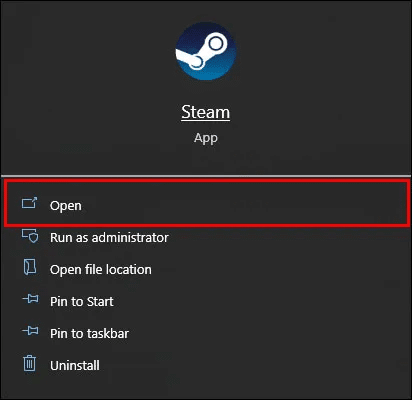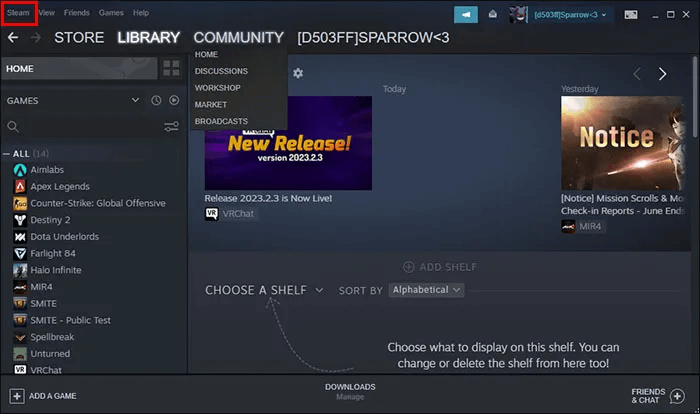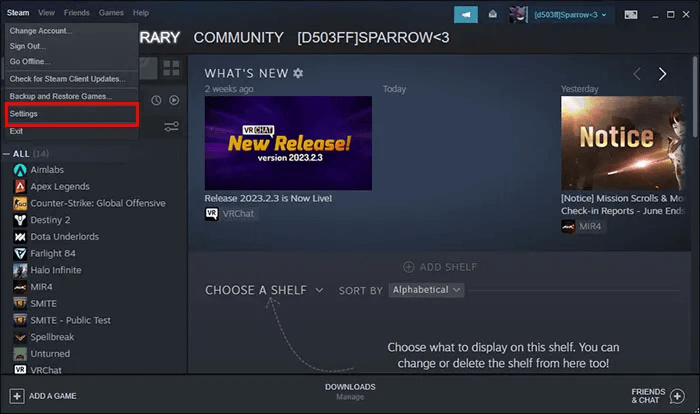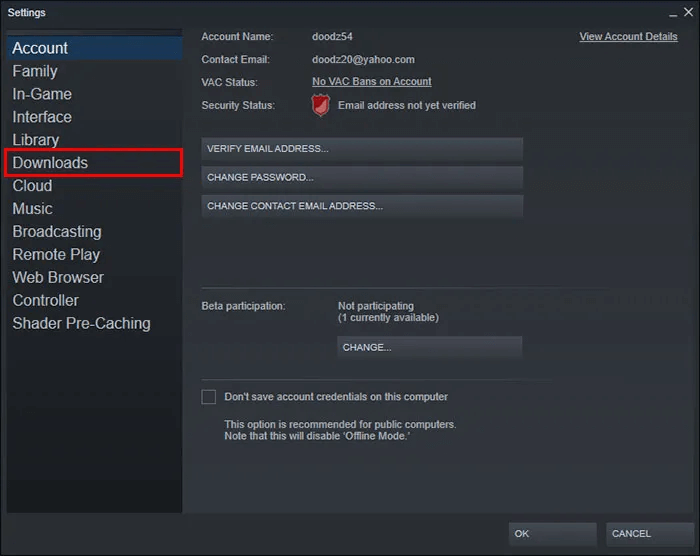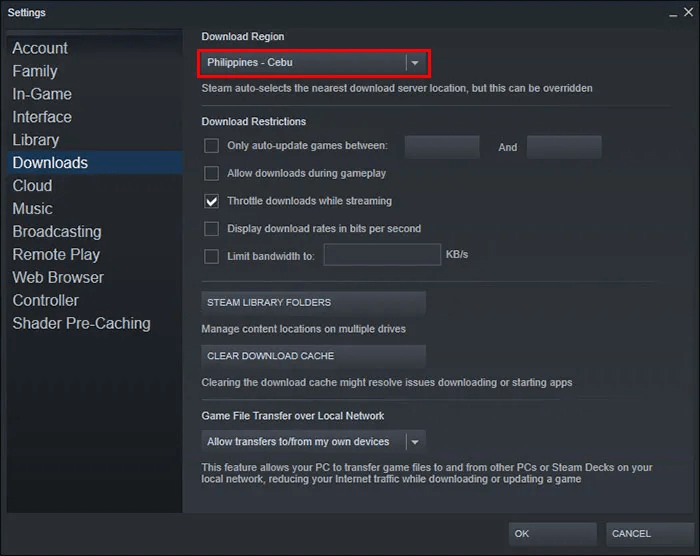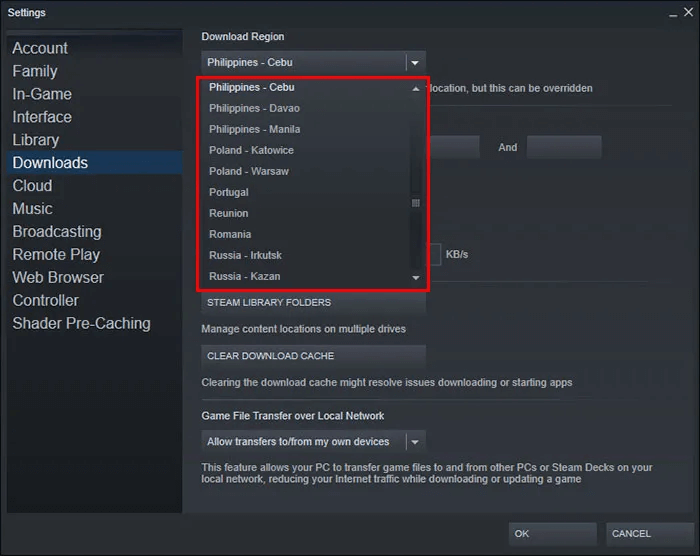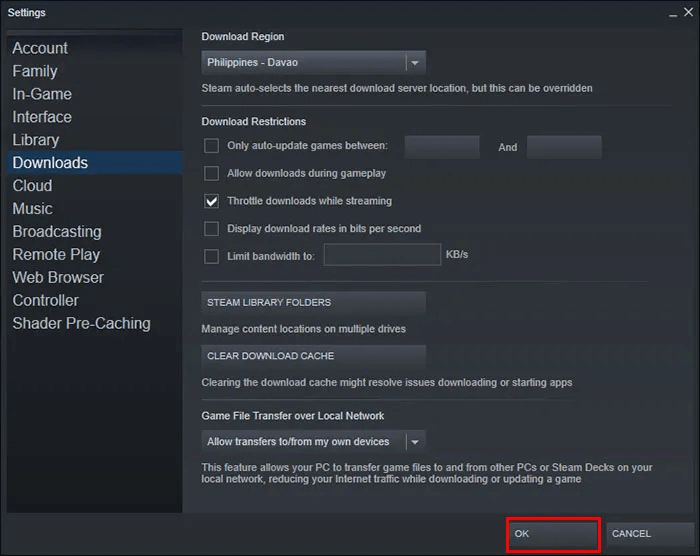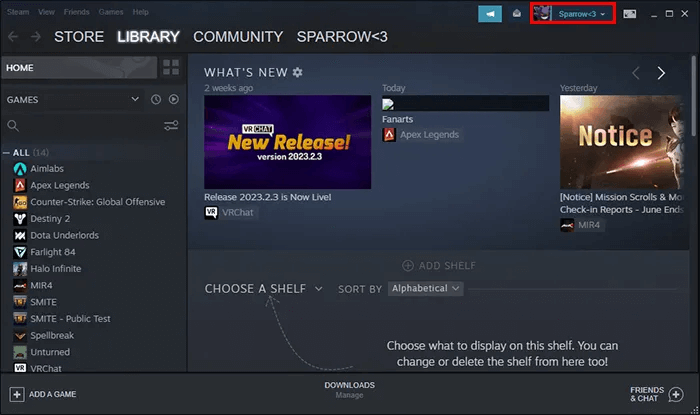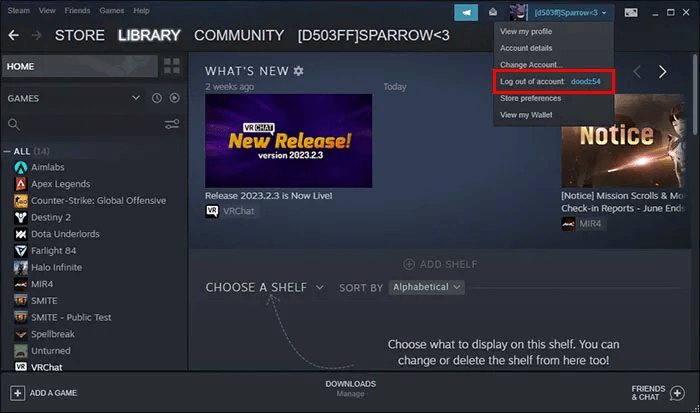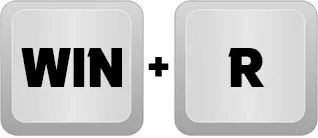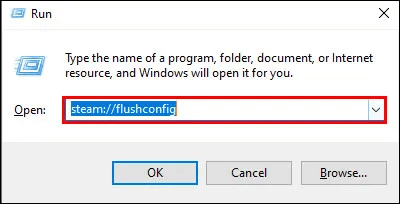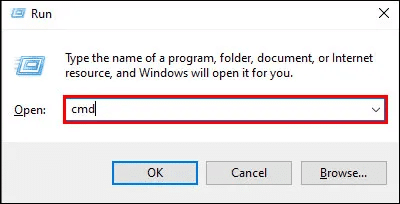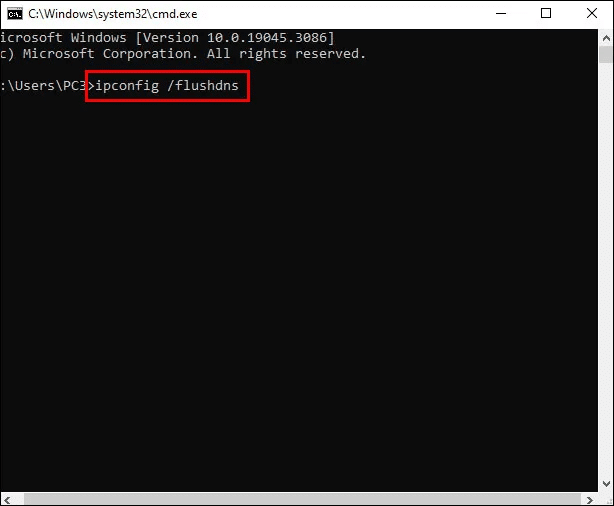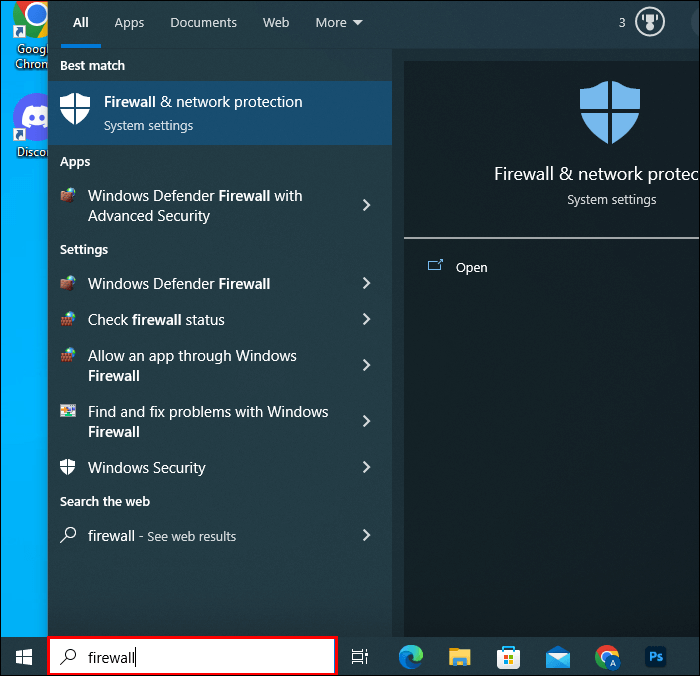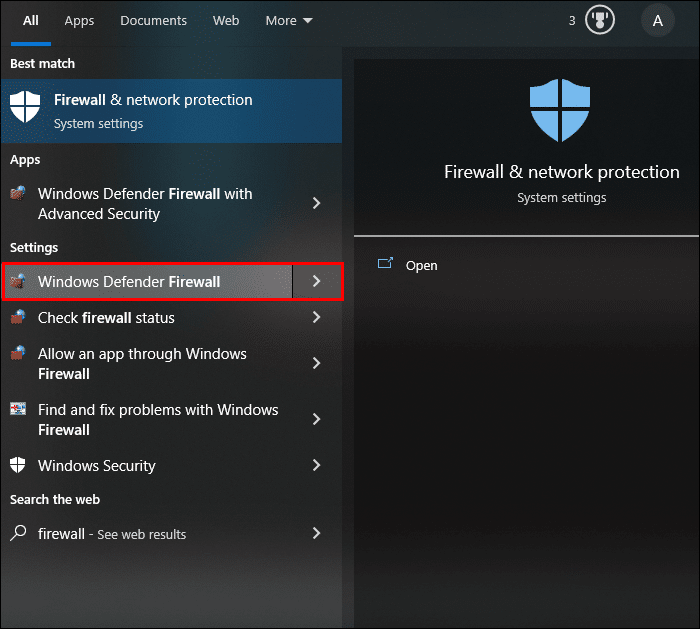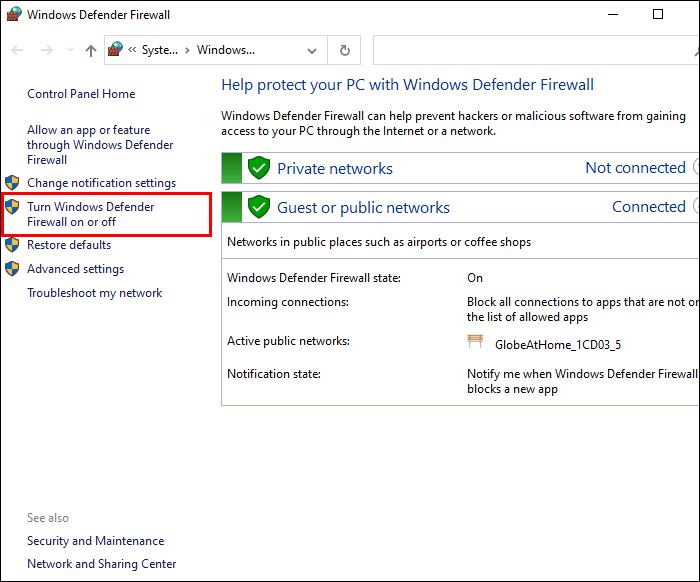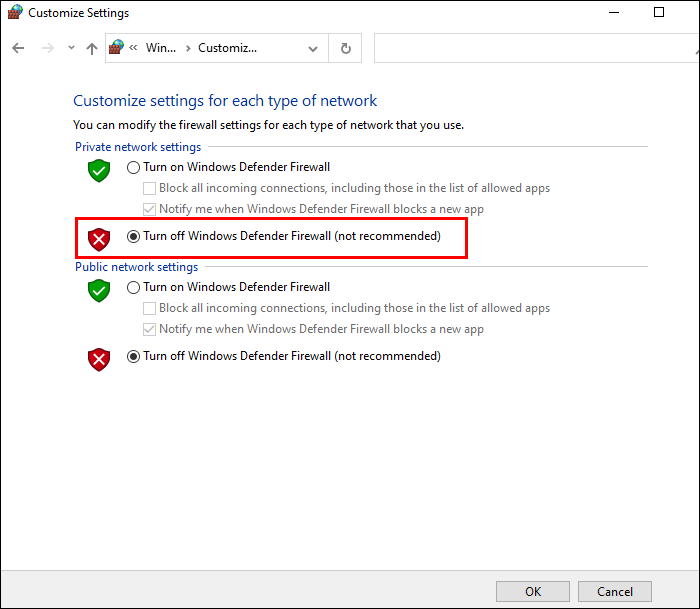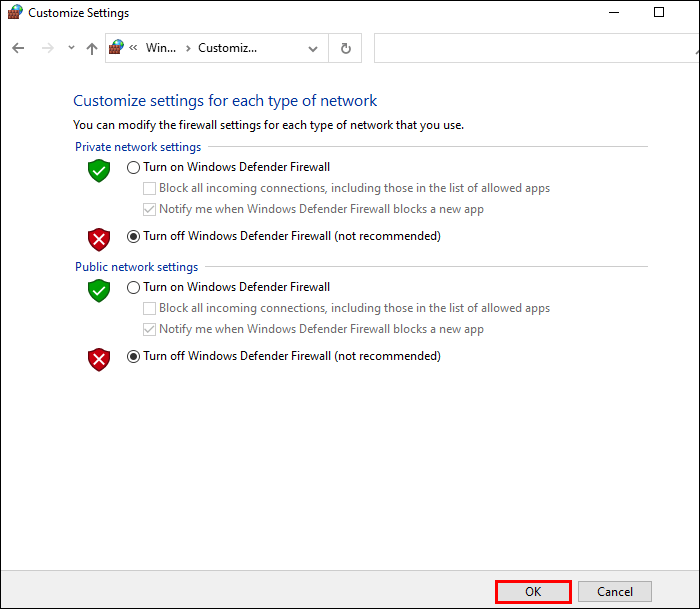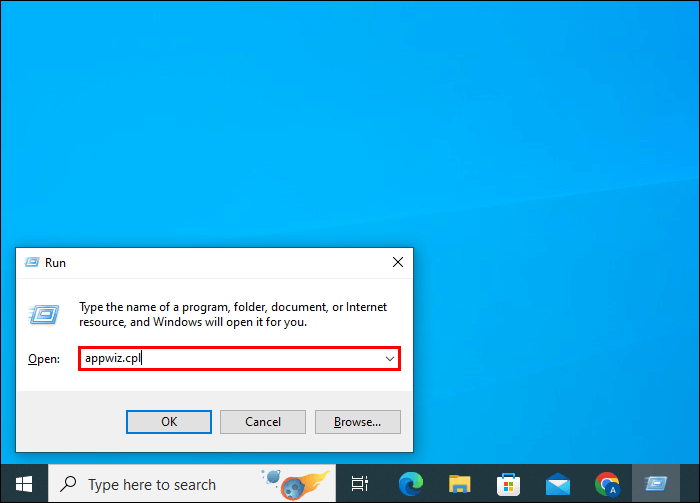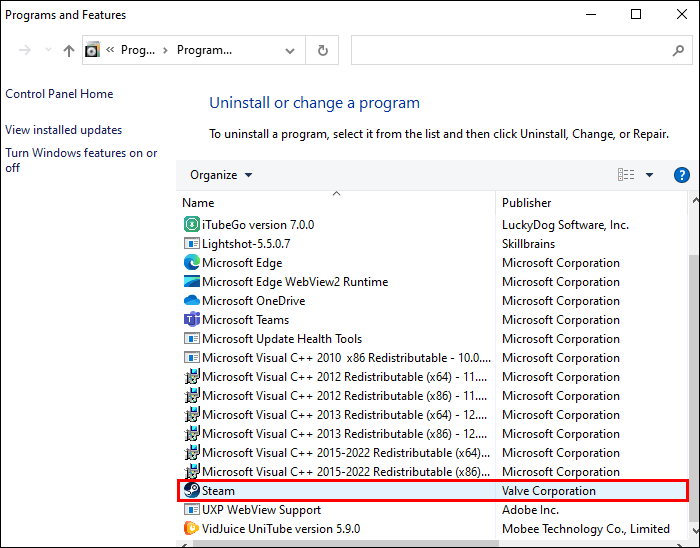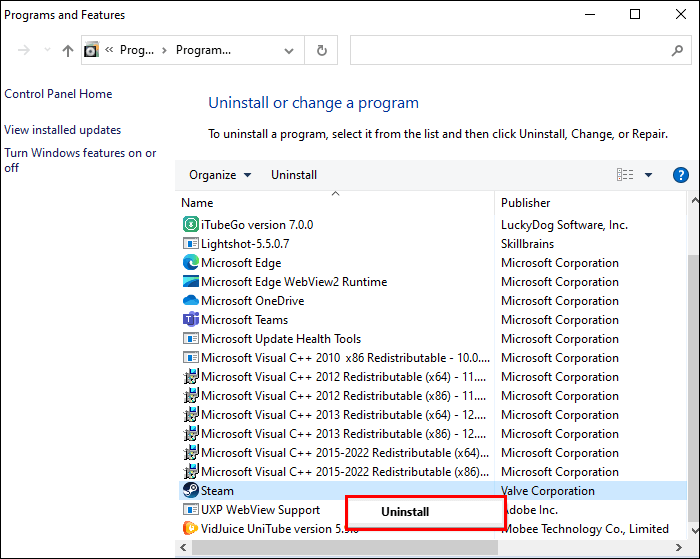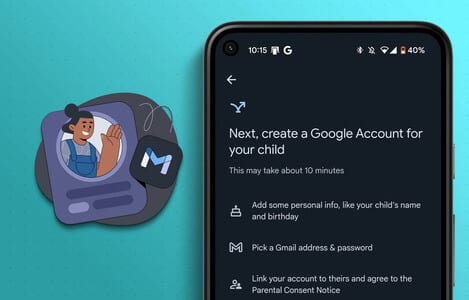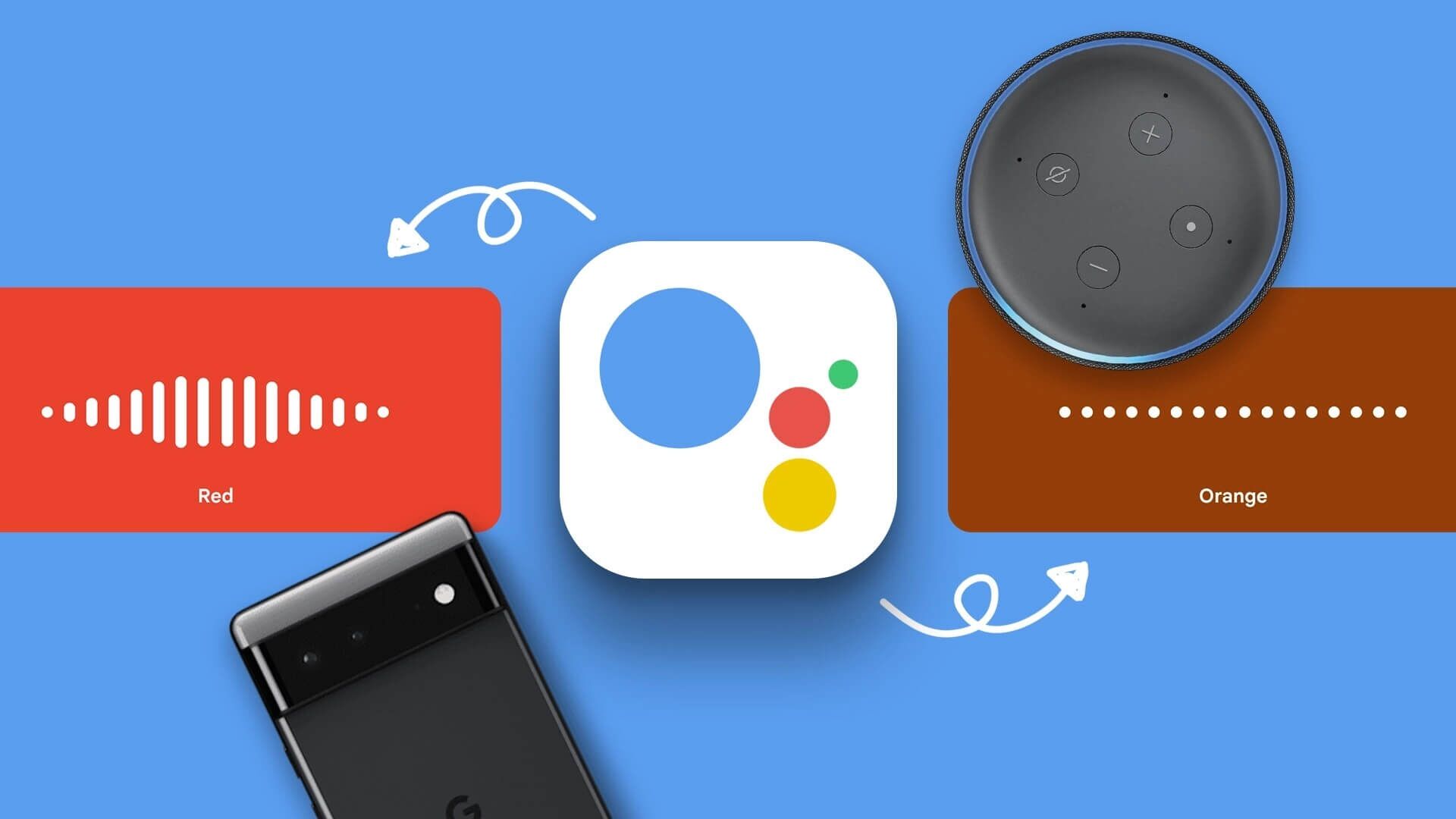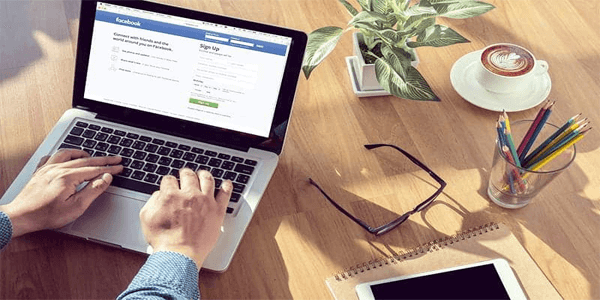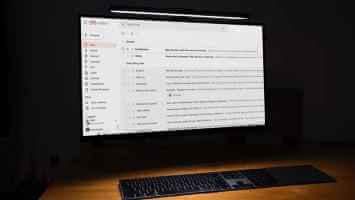Hvis du støder på en fejl Steam Manifest Ikke tilgængelig, klienten Damp Kunne ikke få adgang til manifestet. Denne fejl opstår, når platformen ikke kan finde bestemte filer, hvilket gør spil utilgængelige. Derfor er det vigtigt at finde måder at løse det på. Mange brugere har rapporteret denne fejl.

Læs videre for at finde ud af alle de mulige måder at løse dette irriterende problem på.
Sådan rettes Steam Manifest utilgængelig fejl
Give Damp Der opstår en tydelig fejlmeddelelse, når en spiller ikke kan finde sin spilleliste. Der findes nogle fejlfindingsmetoder, der kan hjælpe med at rette denne fejlmeddelelse og få dig tilbage til at spille spil.
Skift downloadområde
Brugere har fundet denne metode til at være den mest nyttige, når de støder på fejlen "Steam Manifest utilgængeligt". Sådan fortsætter du:
- Åben Steam app.
- Klik på Option "Damp" I øverste venstre hjørne af vinduet.
- Gå til "Indstillinger" i rullemenuen.
- Vælg indstilling Downloads I venstre indstillingsmenu.
- Gå til Downloadområde.
- Vælg en anden region end den aktuelle region.
- klik på knappen "OKAY" for at gemme ændringerne.
- Genstart Steam for at se om fejlen er rettet.
Derudover har nogle brugere hævdet, at rydning af cachen hjalp med at løse dette problem. Sørg derfor for at rydde appens downloadcache, før du prøver denne metode. Denne mulighed kan findes under "Downloadområde".
Log ud og log ind igen
Spillere prøver typisk at logge ud af deres konti og logge ind igen, når de støder på et problem. Denne metode kan også være nyttig til denne specifikke fejl, især hvis du ikke har logget ud af Steam i et stykke tid. Sådan logger du ud af Steam:
- Åben Steam app.
- Klik på indstillingen "brugernavn" I klientens øverste højre hjørne.
- Vælg indstilling "Log ud af din konto".
- Luk applikationen, genstart den, og log ind på din Steam-konto.
Denne enkle metode er nogle gange nok til at rette fejlen om, at Steam Manifest ikke er tilgængelig.
Nulstil dine internetindstillinger
Hvis de to ovenstående metoder ikke løser Manifest-fejlen, bør du prøve at nulstille dine internetindstillinger. Alt du skal gøre er at rydde din DNS-cache og se, om det virker. Denne metode er mere kompliceret.
- klik på knappen "Windows" og knappen ”R” Samtidig med at åbne et vindue "Løbe".
- I dialogboksen skal du skrive "steam://flushconfig" og tryk på "Gå ind" at åbne et vindue "Ryd downloadcache" , hvor cachen ryddes.
- klik på knappen "Windows" og knapdialogboks ”R” At åbne den igen.
- skrive “Cmd” og tryk på knappen "Gå ind".
- .ي "Kommandoprompt" , skriv "ipconfig /flushdns" og tryk på "Gå ind" endnu engang.
Når du har gennemført disse trin, skal du genstarte computeren og se, om fejlen "Manifestet er ikke tilgængeligt" er løst eller rettet.
Slå midlertidigt Windows Firewall Defender fra
Windows Firewall Defender kan nogle gange blokere Steams adgang til Manifest. Sådan deaktiverer du det midlertidigt:
- Skriv i søgefeltet firewall Nær vinduesikonet.
- Find "Windows Firewall Defender".
- Klik på "Slå Windows Defender Firewall til eller fra i det næste vindue."Denne mulighed er placeret i venstre side af skærmen.
- Slå firewallen fra ved at klikke på afkrydsningsfeltet ud for "Sluk Windows Defender Firewall (anbefales ikke)".
- Klik på "OKAY" At fuldføre.
- Genstart Steam-applikationen, og kontroller, om fejlen stadig eksisterer.
Geninstaller Steam-applikationen
Du kan prøve at slette og geninstallere appen, hvis alt andet ikke løser Manifest-fejlen. Når du følger denne metode, skal du sørge for at sikkerhedskopiere dine Steamapps-mapper. Dette kan være nyttigt, hvis du vil bruge disse mapper senere. Du kan normalt finde dem i
C:\Program Files (x86)\Steam\Steamapps
Sådan geninstallerer du Steam:
- Tryk på knapperne "Windows" و ”R” På samme tid.
- skrive “Appwiz.cpl”.
- Find Steam-appen på listen.
- Find "afinstaller".
Dette burde gøre tricket og løse fejlen "Manifest ikke tilgængelig".
Deaktiver VPN
VPN- og proxyserverkonfigurationer kan forårsage Steam Manifest-fejlen. De forårsager problemer med onlineforbindelse, men deaktivering af dem kan muligvis løse Steam-problemet. Deaktiver desuden VPN- og proxyservere, før du starter platformen, og sørg for at fjerne opgaver fra disse servere fra Jobliste.
Ofte stillede spørgsmål:
Q1: Hvad betyder det, at indhold ikke er tilgængeligt på Steam?
Svar: Hvis du støder på denne besked på Steam, betyder det, at serverne i din region er ude af drift. For at løse dette problem skal du blot ændre din downloadregion på Steam og bruge andre servere til at opdatere spillene i dit bibliotek.
Q2: Hvor er Steam Manifest?
Svar: Appmanifest-filen findes i "Spilbibliotek" På Steam. Når du finder spillet, skal du blot højreklikke på det og vælge muligheden "administration". Der kan du se "Gennemse lokale filer"Du kan finde den angivne fil i mappen. "Steamapps" I Windows Stifinder. Kan man slette Steam Manifest-filer?
Steam kræver manifestfiler, som ikke skal slettes. Hvis du sletter disse filer ved en fejl, vil Steam ikke kunne opdatere spil. Selv hvis du forsøger at installere et spil, vil spillet blive slettet, og den fulde download skal genstartes. Du kan prøve at hente nogle af de manifestfiler, du har slettet, ved at følge dette link til GitHub.
Løsninger til fejlen "Utilgængelig i Steam Manifest"
Denne artikel har listet nogle løsninger til at rette fejlen "Steam Manifest Unavailable" igen, når du prøver at downloade spil. Damp Eller opdater den på din computer. Du skal muligvis prøve flere eller en kombination af forskellige løsninger, før problemet er løst. Men hvis du stadig modtager en fejlmeddelelse efter at have prøvet alle løsningerne, kan det være den bedste fremgangsmåde at kontakte Steams kundesupport.
Oplever du ofte problemer med fejlen "Ikke tilgængelig"? Steam ManifestHvad er den bedste måde for dig at løse dette problem på? Fortæl os det i kommentarfeltet nedenfor.